RESUMO
Entenda as alterações que foram realizadas no Monitor de operações afim de simplificar o seu processo e também agilizar a abertura do monitor e informações da operação.
APRESENTAÇÃO
O novo Monitor de operações foi pensado para que você tenha mais agilidade para analisar a sua operação e também para realizar alterações básicas no cálculo como incluir recibos, alterar débitos e créditos.
A pesquisa no monitor também ficou mais ágil, você consegue pesquisar uma quantidade maior de operações em um curtíssimo intervalo de tempo, tornando o seu processo de operação no geral mais rápido.
O acesso do Monitor continua o mesmo em ‘Operação – Monitor – Monitor Resumido’.

Agora todos os seus filtros para pesquisa ficarão ocultos e sempre irá trazer a posição do dia. Com os filtros escondidos as opções da operação ficaram mais limpas, assim você consegue enxergar tudo que é necessário da sua operação.
Se você deseja pesquisar um período diferente ou alguma operação específica, para expandir o filtro basta clicar na opção ‘Filtros Pesquisa’.
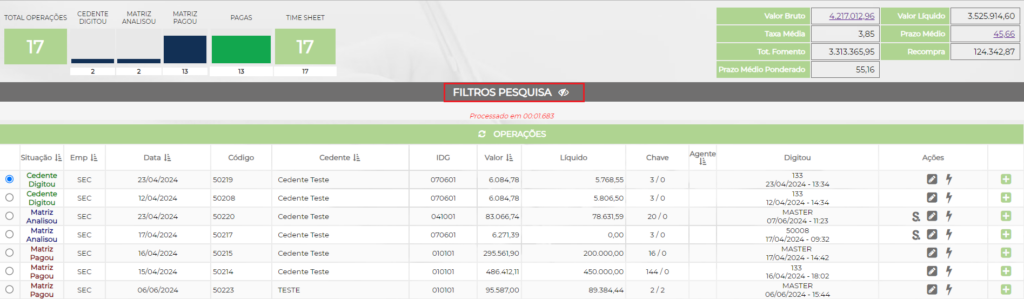
Ao expandir os filtros de seleção você terá as opções para pesquisar por data, código, agente, cedente, IDG e algumas outras opções que você pode manipular como desejar. Para confirmar a pesquisa só clicar em ‘Pesquisar’.

Além das mudanças que foram realizadas na parte visual do Monitor, também temos novas funcionalidades disponíveis. Na mesma linha da operação está disponível a Análise Simplificada (antigo link no código da operação), Raio X da operação e informação de endereço de Sacado divergente.
Algumas opções podem variar dependendo da configuração de cada sistema, as opções demonstradas na figura abaixo estão baseadas nas configurações da base de dados de homologação da OrderBy.
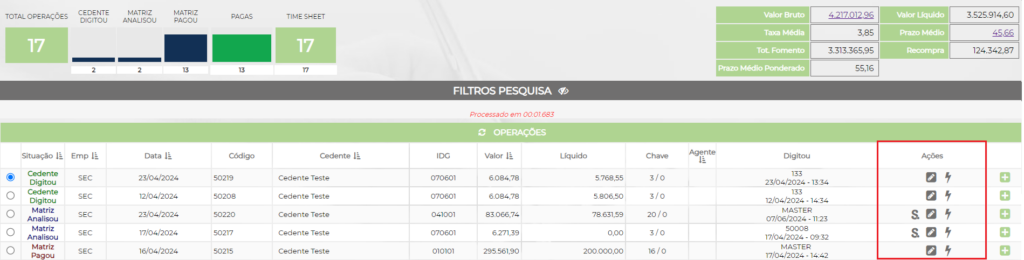
No ícone ‘+’ estão disponíveis mais opções para você realizar na sua operação que irão facilitar o seu dia a dia. Na parte superior seguem tendo as opções de pesquisa de órgão de credito, impressão e envio de documentos no mesmo modelo que era no Monitor anteriormente.
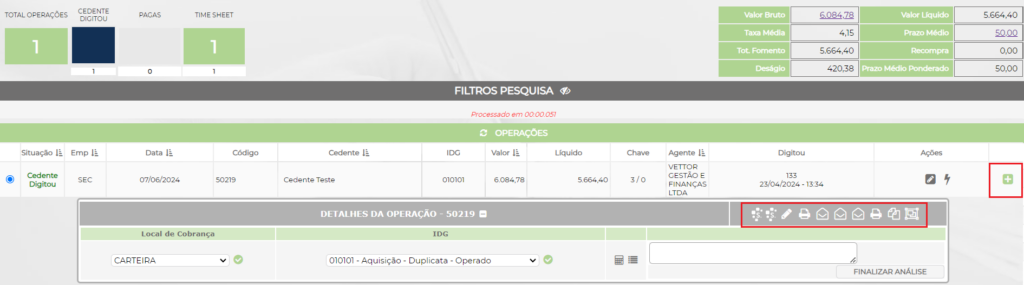
No detalhe da operação é possível alterar o local de cobrança e o IDG da operação diretamente pelo monitor. A opção para alterar estas duas informações só será possível para operações do dia, operações antigas não é permitido realizar esta alteração.
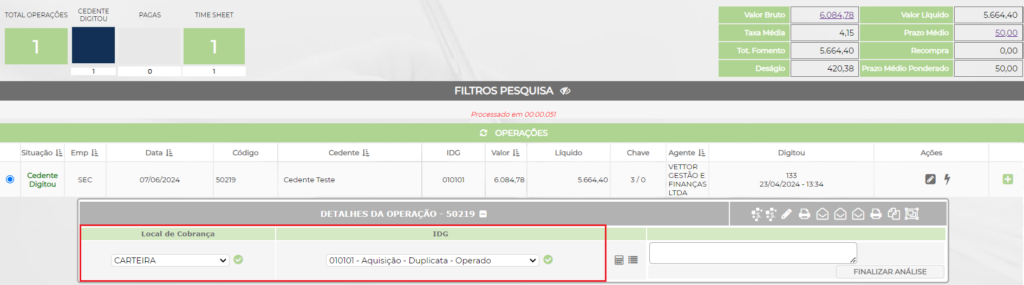
Após a primeira análise da operação será disponibilizada nesta tela também algumas opções com relação ao cálculo da operação com a manutenção de débitos e créditos, inclusão de recibos e a possibilidade de verificar o cálculo e as observações.
Também é possível finalizar a análise diretamente nesta tela como também alterar os setores operacionais se você utiliza esta configuração.
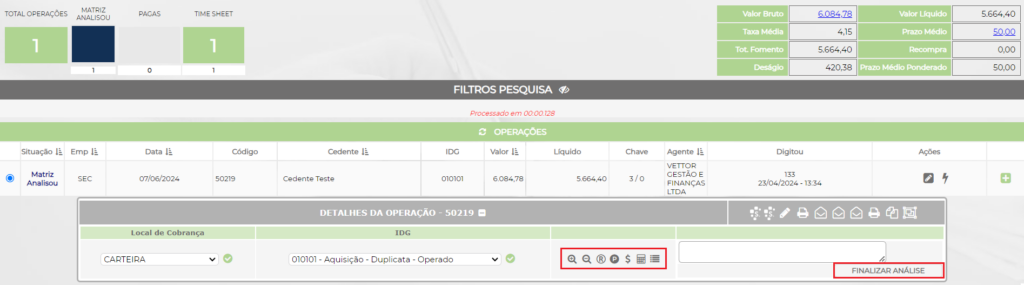
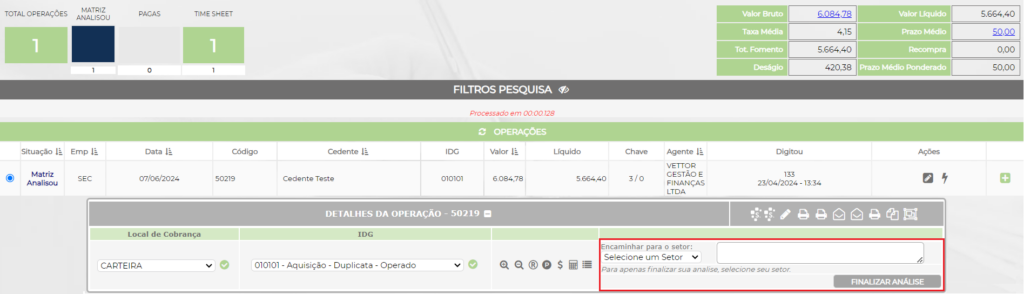
Lembramos que conforme já havia sido informado anteriormente, as funcionalidades do seu sistema podem ter variações dependendo do que foi contrato e de como o seu sistema está parametrizado, assim pode ter alteração de apresentação das informações.
Também pelo Monitor é possível você realizar o vínculo da nota fiscal com a sua operação. Na coluna ‘Chave’ está descrito quantos títulos temos na operação e quantos títulos estão sem a informação da chave da nota fiscal.
Clicando aqui você entende terá detalhadamente a explicação de como funciona a rotina do vínculo da chave.
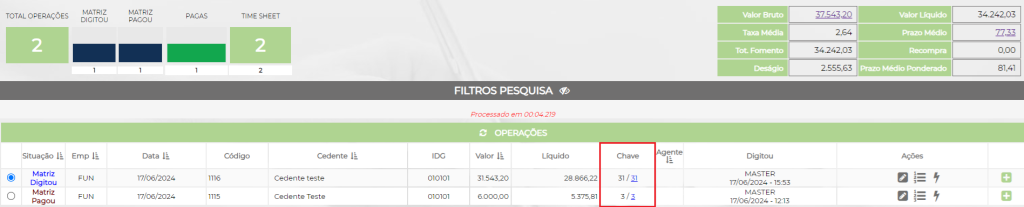
Quando a operação já está efetivada, ao expandir os detalhes da operação será possível realizar o envio via API do arquivo para a Administradora (apenas Singulare) e também o envio dos documentos para assinatura digital.
Clique aqui para saber como configurar a Assinatura Digital pelo Monitor e Resumo Gerencial.

No envio para assinatura digital será enviado o arquivo remessa, termo de cessão e os recibos presentes na operação. Para enviar a Nota Promissória é necessário realizar uma configuração no IDG da operação no Config em ‘Identificador Global – Cadastro’, marcando a opção ‘Enviar NP pelo Resumo Gerencial de Operações’.

Manual Nº 08.05.01


